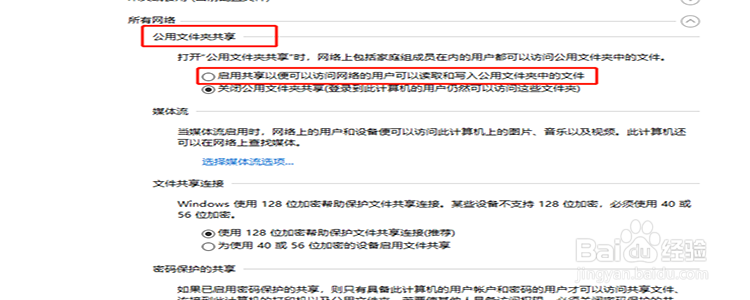1、选择“共享”。首先我们的打印机要选择“共享”,在控制面板中进入设备和打印机的界面,在打印机的属性界面里,有一个共享的选项,用勾打上这个选项。

2、选择管理。来到我们的电脑桌面,在桌面的空白处,鼠标右键单击,在弹出的菜单中选择“管理”选项。

3、找到用户。进入了管理的界面之后,在左侧的菜单栏中找到“本地用户和组”,展开它,找到“用户”这个文件夹。

4、Guest属性。点击“用户”文件夹之后,在右侧找到“Guest”,然后右键单击选择”属性“。

5、设置属性。进入了Guest的属性之后,找到“账户禁用”这个选项,这个选项默认是打上勾的,我们将这个勾给去掉,然后点击确定。
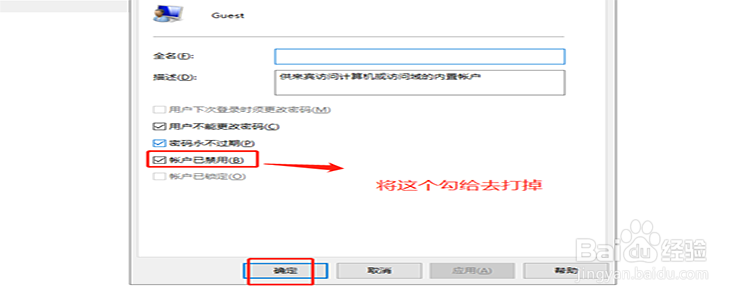
6、找到“更改高级共享设置”。在网络和internet的设置界面里,店家“以太网”,在右侧找到“更改高级共享设置”。
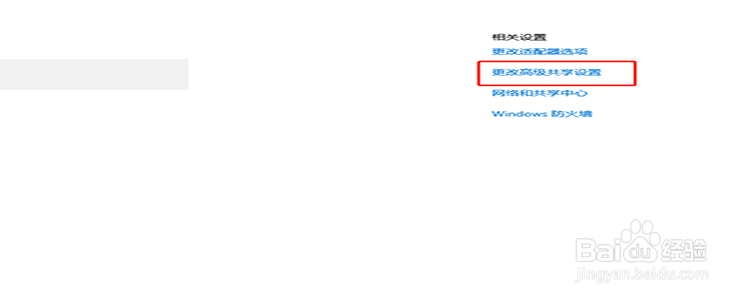
7、启用打印共享。在来宾或者公用的选项下面,启用文件和打印机共享,接着在所有网络的主菜单下,启用共享,以便其他网络的用户能够进行访问,然后关闭就可以了。